在当今数字化社会中,互联网已经成为我们生活中不可或缺的一部分。无论是工作、学习还是娱乐,宽带网络的连接都是必不可少的。而TP-Link作为全球知名的网络设备制造商,其路由器因价格合理、功能稳定而被广泛使用。本文将详细介绍TP-Link路由器如何连接宽带,并回答一些常见问题,帮助用户轻松应对路由器的设置。
了解TP-Link路由器的基本设置
在连接宽带之前,用户首先需要了解TP-Link路由器的基本组件和设置。TP-Link路由器通常配备以下连接端口:WAN口、LAN口以及电源接口。WAN口一般用于连接宽带网线,而LAN口则用于连接电脑或其他设备。
在连接之前,请确保您的宽带服务提供商(ISP)已经开通了宽带服务,并且您已拥有宽带账号和密码。不同的ISP可能会提供不同的连接方式,例如动态IP、静态IP、PPPoE等等。TP-Link路由器支持多种连接方式,用户只需根据实际情况进行设置。
连接TP-Link路由器与宽带的步骤

以下是连接TP-Link路由器与宽带的详细步骤:
- 物理连接:首先,将宽带猫的WAN口与TP-Link路由器的WAN口连接,确保连接牢固;然后,使用网线将TP-Link路由器的任一LAN口连接到电脑。
- 启动路由器:接通TP-Link路由器的电源,等待几分钟让路由器自检并启动完成。
- 进入路由器管理界面:打开电脑上的浏览器,输入TP-Link路由器的管理地址(通常是192.168.1.1或tplinkwifi.net),进入登录界面。默认用户名和密码一般为admin/admin(使用前请确保检查说明书,可能会有所不同)。
- 设置联网方式:在管理界面中,找到网络设置,然后选择“WAN口设置”。根据您的ISP提供的信息选择相应的连接方式,并输入必要的账号和密码信息。对于PPPoE,您需要输入宽带账号和密码;对于动态IP,系统会自动获取IP地址。
- 完成设置:保存设置后,等待路由器重启,几分钟后您应该可以连接到互联网。
常见问题解答
如何修改TP-Link路由器的管理密码?
用户在初次设置TP-Link路由器时,默认的管理密码通常较为简单,而为了安全起见,建议在设置完成后及时修改管理密码。修改密码的步骤如下:
- 登录TP-Link路由器的管理界面。
- 在左侧菜单中寻找“系统工具”或“管理设置”选项。
- 找到“管理员密码”请在此处输入新的密码,并再次确认,然后保存设置。
- 更改后的密码将适用于下次登录管理界面时。
提醒用户保存好新密码,以免自己遗忘而导致无法进入管理界面。
TP-Link路由器无法连接网络,应该如何处理?
如果TP-Link路由器连接网络失败,用户可以尝试以下步骤来进行排查:
- 确认宽带线是否正确连接。如果WAN口和宽带猫连接不良,路由器无法获取网络信息。
- 检查WAN口设置,确保所选择的连接方式与ISP提供的信息一致。
- 重启路由器,在很多情况下,重启可以解决网络问题。
- 如果以上方法都无法解决,可以尝试恢复出厂设置,然后重新配置路由器(请注意,恢复出厂设置后,所有设置将被清除)。
如果经过以上排查仍未能解决,建议联系TP-Link客服或你的宽带服务提供商,寻求专业帮助。
如何更新TP-Link路由器的固件?
TP-Link路由器定期会发布固件更新,以修复已知的漏洞和提升性能。更新固件的步骤如下:
- 访问TP-Link官方网站,下载适合您型号的最新固件。
- 登录路由器的管理界面,寻找“系统工具”或“固件升级”选项。
- 在固件升级页面,选择您之前下载的固件文件,并点击“升级”按钮。
- 等待固件升级完成,路由器将自动重启。
固件更新可以提高路由器的稳定性和安全性,因此建议用户定期检查更新。
如何设置TP-Link路由器的无线网络?
TP-Link路由器允许用户设置和管理无线网络,以便连接手机、平板和其他无线设备。设置步骤如下:
- 登录到TP-Link管理界面,找到“无线设置”选项。
- 在无线设置页面,可以修改SSID(无线网络名称)和设置无线密码,建议设置强密码以确保网络安全。
- 根据需要设置无线信道和功率,通常选择默认值即可。
- 保存设置,并重新启动路由器。
设置完成后,用户即可在无线设备上扫描到新的SSID,并使用设置的密码连接网络。
TP-Link路由器有哪些安全设置可以启用?
为了确保无线网络的安全性,TP-Link路由器提供多项安全设置,用户可以根据需要启用:
- 无线安全设置:使用WPA2-PSK加密方式是目前最安全的选择,用户可在无线设置中选择此加密方式并设置强密码。
- MAC地址过滤:用户可以在路由器中设置允许或拒绝特定设备通过MAC地址连接网络,从而提高安全性。
- 启用访客网络:如需让访客接入网络,建议启用访客网络功能,并设置独立的访客密码,限制其访问内网。
- 定期更改密码:建议定期更新无线密码,防止被未授权的用户使用。
以上安全设置可以有效保护用户的网络安全,防止恶意用户入侵和信息泄露。
通过本文的介绍,相信用户能够熟练掌握如何连接TP-Link路由器与宽带,并解决相关的问题。希望大家在享受互联网带来的便利的同时,也能够保障网络的安全性和稳定性。
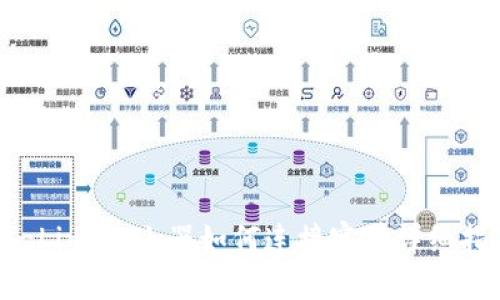

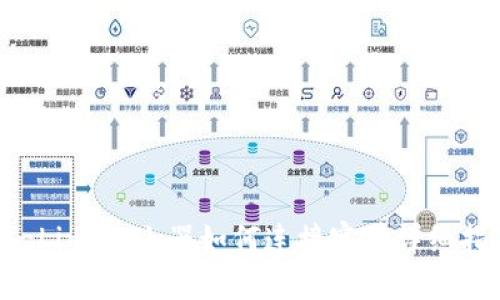
leave a reply